ご利用方法
- ご利用の手引き
- ご利用の手引き(Ver.3.3.2) [PDF
 ]
] - ご利用の手引き(Ver.1.3) [MOVIE]
- ご利用の手引き(Ver.3.3.2) [PDF
- ご利用料金について
- シミュレーション
- シミュレーションの流れ
- step1 基本情報の入力
- step2 被相続人の家族構成図と相続人の選択
- step3 相続財産の一覧
- step4 相続財産の分割情報
- step5 各人の相続税額および財産をすべて残すための生命保険金額
- ⇒ ① 生前贈与による税額比較
- ⇒ ② 二次相続の簡易計算
- ⇒ ③ 遺留分侵害額
- ⇒ ④ 相続税の納税猶予
- ⇒ ⑤ 配偶者の遺族生活資金
- データ保存とデータ読込み
- 入力情報のクリア
- 単位設定
- パスワード変更
ご利用の手引き
・2024年8月1日 改訂
・2025年4月11日 更新
ご利用の手引き(Ver.3.3.2) [PDF  ]
]

[更新内容]
・2021年5月6日 「Version. 3.3.2」に対応
・2017年7月26日 「Version. 1.4」に対応
ご利用の手引き(Ver.1.3) [MOVIE]
ご利用方法を映像でご案内いたします。
Update Required
To play the media you will need to either update your browser to a recent version or update your Flash plugin.
2014年11月FP塾セミナーより抜粋
ご利用料金について
月額制でのご利用サービスは終了いたしました。月額ご利用サービス終了のお知らせをご確認ください。
現在、FP塾会員の特典サービスとなっております。
![]() [FP塾] https://www.fp-school.com/
[FP塾] https://www.fp-school.com/ ![]()
利用料
- 利用料金
-

◦利用料金は前月26日から当月25日までを1ヶ月分とします。
<例>
◦申込月の利用料は発生しません。申込完了後すぐに利用可能です。
※申込月に利用停止を行った場合は、1ヶ月分の利用料金が発生します。
<例>

※クレジット会社発行の利用明細書には、「相続マスター」と表記されます。
- お支払い方法
-
◦お支払い方法は「クレジットカード決済」のみとなります。
※VISA、MASTER、JCB、アメリカンエキスプレス、ダイナース
◦引落し日はクレジット会社によって異なります。
◦クレジット会社に請求を起こした際に振替不能の場合、即時利用停止させていただきます。
☜ ホーム画面へ▲ ページ上部へ
利用停止申込み
利用停止申込みをご希望の方は、「利用停止申込み」からお申込ください。
利用停止について
- 注意事項
-
◦利用停止申込みがあった場合は、本シミュレーション「WEB版 新・相続対策マスター」はご利用いただけなくなります。
◦利用停止完了後、当社より利用停止完了メールをお送りいたします。
◦利用停止完了メールは[ @souzoku-master.com ]よりお送りいたします。
※このドメインからのメールを受け取れるよう、ドメイン拒否解除等の設定を行っていただきますようお願いいたします。
◦利用停止は当社営業時間内での作業となります。
◦営業日当日17時以降に利用停止お申込みがあった場合は、翌営業日に対応させていただきます。
◦営業時間:10:00~18:00 (土日祝日・年末年始・夏期休暇を除く)
◦利用停止申込みがあった場合も翌月のクレジット決済は行われます。
<例>

☜ ホーム画面へ▲ ページ上部へ
登録情報変更申込み
登録情報を変更される場合は、「登録情報変更申込み」からお申込ください。
下記、登録情報変更が行えます。
・クレジットカードの「カード有効期限」を変更
・クレジットカードの「カード名義」を変更
・「ユーザーID(メールアドレス)」を変更
・「お名前」を変更
・「電話番号」を変更
クレジットカードを変更される場合は、「クレジットカード変更申込み」からお申込ください。
シミュレーション
シミュレーションの流れ
注)「Version. 1.3」の画像を記載。最新バージョンでは、一部画面が変更となっています。
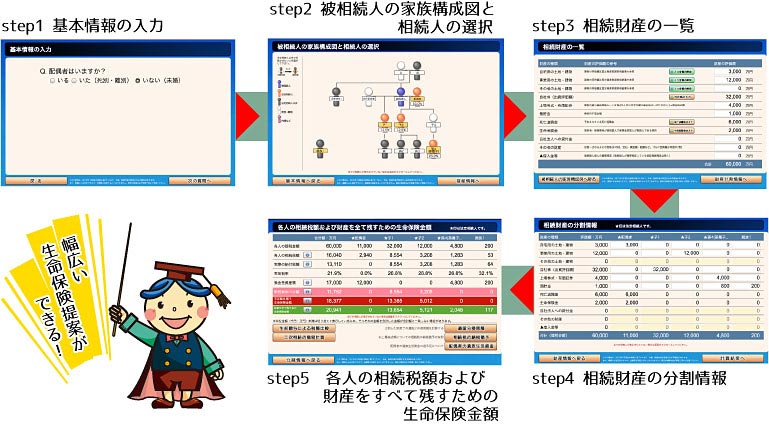
シミュレーション方法
- step1 基本情報の入力
- ここでは被相続人の家族構成を続柄ごとに質問形式で答えていくことにより入力します。
各画面に表示される質問の内容を確認し、該当する項目を選択・入力してください。 質問の内容は家族構成によって異なります。
質問の内容は家族構成によって異なります。
 【配偶者の遺族生活資金の不足額を求めたい場合】
【配偶者の遺族生活資金の不足額を求めたい場合】
「はい」を選択し、配偶者の生年月日と月間希望生活費を入力します。 - step2 被相続人の家族構成図と相続人の選択
- step1で入力した基本情報に基づき、家族構成図が表示されます。
※全ての相続人が表示されていない場合は、画面を横方向にスクロールしてください。
 上記、家族構成図内の法定相続人以外の親族にも財産を相続させる設定もできます。財産を渡したい人のアイコン(人形)を選択すると、被相続人との続柄の表示部分がオレンジ色に変わり、その人が財産分割画面に追加されます。
上記、家族構成図内の法定相続人以外の親族にも財産を相続させる設定もできます。財産を渡したい人のアイコン(人形)を選択すると、被相続人との続柄の表示部分がオレンジ色に変わり、その人が財産分割画面に追加されます。
※先の配偶者や内縁などの配偶者以外の方は、選択できません。財産を相続させたい場合は、家族以外に財産を渡したい親族以外の方として入力してください(直前の質問ページ)。 - step3 相続財産の一覧
- ここでは被相続人の財産を相続税評価額で入力します。
財産額は種別ごとに財産の評価額欄に直接入力します。自社株(出資評価額)・死亡退職金・生命保険金についてはそれぞれ専用の入力画面を用意しています。 自社株(出資評価額)・死亡退職金・生命保険金については、それぞれの項目にあるボタンを選択し、専用の入力画面内(下記参照)で、入力してください。
自社株(出資評価額)・死亡退職金・生命保険金については、それぞれの項目にあるボタンを選択し、専用の入力画面内(下記参照)で、入力してください。

- step4 相続財産の分割情報
- step3で入力した財産を、それぞれの相続人の分割額に応じて入力します。
※相続人が6人以上の場合は、画面を横方向にスクロールしてください。
 入力する際、各財産項目ごとに表示される評価額(相続財産の一覧で入力した金額)と、分割入力した金額の合計額が一致するように入力します(一致しない場合は、エラーメッセージが表示されます)。
入力する際、各財産項目ごとに表示される評価額(相続財産の一覧で入力した金額)と、分割入力した金額の合計額が一致するように入力します(一致しない場合は、エラーメッセージが表示されます)。
なお、死亡退職金と生命保険金額については、受取人を既に入力(決定)しています(step3で入力済み)ので、あらかじめその評価額が表示されます。
※評価額は、入力金額ではなく、非課税金額(500万円×法定相続人数)控除後の金額が表示されます。 - step5 各人の相続税額および財産をすべて残すための生命保険金額
- これまで入力した基本情報、財産、各相続人の課税金額から各人の相続税のシミュレーション結果を表示します。
※相続人が6人以上の場合は、画面を横方向にスクロールしてください。 この画面から、遺留分の侵害額、相続税の納税猶予、配偶者の遺族生活資金の不足額の各画面に移動することや、生前贈与による税額比較、二次相続の簡易計算もできます。
この画面から、遺留分の侵害額、相続税の納税猶予、配偶者の遺族生活資金の不足額の各画面に移動することや、生前贈与による税額比較、二次相続の簡易計算もできます。
 ① 生前贈与による税額比較
① 生前贈与による税額比較
ここでは、これから実行する生前贈与によって軽減される相続税額の計算ができます。基礎控除(110万円)を上回る贈与を実行した場合には、軽減される相続税額と贈与税合計の合計額(納税額計)と実効税率も表示されます。 ② 二次相続の簡易計算
② 二次相続の簡易計算
配偶者自身の現在所有する財産(一次相続で取得する以外の財産)の入力が可能ですから、より正確な二次相続額の計算ができます。 ③ 遺留分侵害額
③ 遺留分侵害額
遺留分侵害額の計算は相続税額の計算とは異なり、民法上の遺産分割に係る財産額で計算しますので、土地・建物の入力については小規模宅地の評価減(居住地・事業用・貸家建付地)前の時価を入力して下さい。 ④ 相続税の納税猶予
④ 相続税の納税猶予
相続財産の一覧_自社株(出資額評価)の項目に入力いただいた情報により、猶予される税額と実際の納税額の計算結果が表示されます。入力時に後継者に指定していただいた方を、step4の「相続財産の分割情報」入力時に自社株(出資評価額)を相続されるように入力しなければ、計算結果が表示されませんので、ご注意願います。 ⑤ 配偶者の遺族生活資金
⑤ 配偶者の遺族生活資金
基本情報の入力時の配偶者に関する質問「Q.配偶者の遺族生活資金の過不足を求めますか?」で「はい」を選択いただき、「配偶者の生年月日」と「月間希望生活費」で入力いただいた情報と「配偶者が相続する換金性資産の合計額」により算出した金額が表示されます。ただし、配偶者は女性を想定し、配偶者の平均余命年数は女性の平均余命で算出しております。また、遺族年金等の金額も考慮しておりません。 - データ保存とデータ読込み
- 入力したデータの保存、保存したデータの読込みは、画面上部にあるボタンを選択します。
また、データ読込み画面では、保存したデータの一覧が表示され、削除することができます。
 ※保存名が重複した場合は、エラーとなります。その場合は、異なる保存名で保存するか、同保存名のデータを削除後、再保存してください。
※保存名が重複した場合は、エラーとなります。その場合は、異なる保存名で保存するか、同保存名のデータを削除後、再保存してください。

 読込みたい保存名の[読込み]ボタンを選択するとメッセージが表示され、データが読込まれます。
読込みたい保存名の[読込み]ボタンを選択するとメッセージが表示され、データが読込まれます。
また、データを削除したい場合は、[削除]ボタンを選択します。 - 入力情報のクリア
- 入力情報をすべて削除し、初期状態から始めたい場合は、画面上部にあるボタンを選択します。

 [クリア]ボタンを選択すると、確認メッセージが表示されます。
[クリア]ボタンを選択すると、確認メッセージが表示されます。
[OK]ボタンを選択すると、入力された情報はすべて削除され、「スタート画面」に戻ります。 - 単位設定
- 本シミュレーションでは、金額の入力・表示単位を万円と千円に切り替えることができます。

 [単位設定]ボタンを選択すると単位切り替えのための画面が表示されます。
[単位設定]ボタンを選択すると単位切り替えのための画面が表示されます。
- パスワード変更
- パスワードの変更は、 画面上部にあるボタンから行ないます。

 [パスワード変更]ボタンを選択すると、入力画面が表示されます。
[パスワード変更]ボタンを選択すると、入力画面が表示されます。
[決定]ボタンを選択すると、「パスワードを更新しました。」メッセージが表示され、新しいパスワードに変更できます。
☜ ホーム画面へ▲ ページ上部へ


